Najlepsze aplikacje do klonowania aplikacji na iPhonea w celu uruchomienia wielu kont | Nie jest wymagany jailbreak

Dowiedz się, jak sklonować aplikacje na iPhone
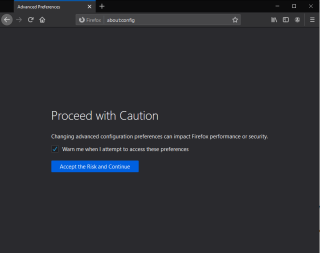
WebRTC to komunikacja internetowa w czasie rzeczywistym, która służy do komunikacji w czasie rzeczywistym z przeglądarkami internetowymi za pośrednictwem API (interfejsu programowania aplikacji). Komunikacja peer-to-peer pozwoli na funkcję audio i wideo na stronach internetowych i wyeliminuje potrzebę jakichkolwiek wtyczek. W tym artykule dowiemy się, jak zapobiegać wyciekom WebRTC podczas korzystania z Internetu. Akcja wyłączenia WebRTC w Firefoksie może zostać zaimplementowana ręcznie, dostosowując menu preferencji. Wspomnieliśmy również o krokach, aby wyłączyć WebRTC w Chrome. Poniższe metody działają tylko na komputerze z systemem Windows. Google Duo jest przykładem aplikacji VoIP WEbRTC opartej na tym, że jest to darmowy projekt o otwartym kodzie źródłowym.
Co to jest wyciek WebRTC?
Przeglądarki internetowe, takie jak Google Chrome i Firefox, mogą być podatne na ataki. W wycieku WebRTC adres IP użytkowników jest ujawniany nawet podczas korzystania z usługi VPN . Dlatego zaleca się wzięcie polecenia do ręki i dokonanie zmian w ustawieniach przeglądarek internetowych.
Jak wyłączyć WebRTC w Firefoksie?
Aby wyłączyć WebRTC w przeglądarce Firefox, musisz wprowadzić zmiany w odnośnikach używanych przez przeglądarkę. Zapobieganie wyciekom WebRTC w przeglądarce Firefox jest wyjaśnione w prostych krokach poniżej:
Krok 1: Uruchom przeglądarkę Firefox.
Krok 2: Przenieś kursor na pasek adresu i wpisz następujące polecenie –
O: konfiguracja
Naciśnij klawisz Enter.
Krok 3: Po naciśnięciu klawisza Enter w oknie zostanie wyświetlony komunikat ostrzegawczy o tytule — Kontynuuj z zachowaniem ostrożności. Czyta –
„Zmiana zaawansowanych preferencji konfiguracyjnych może wpłynąć na wydajność lub bezpieczeństwo Firefoksa”
Poniżej znajduje się pole przed komunikatem „Ostrzegaj, gdy próbuję uzyskać dostęp do tych preferencji”. Zaznacz pole, aby potwierdzić, że wiadomość pojawi się ponownie, gdy następnym razem wpiszesz to samo polecenie, aby wprowadzić zmiany w ustawieniach Firefoksa. Kliknij Akceptuj ryzyko i kontynuuj.
Krok 4: Zakładka Preferencji zaawansowanych pokazuje pasek wyszukiwania. Poniżej należy kliknąć przycisk Pokaż wszystko, aby wyświetlić pełną stronę wielu poleceń. Można je modyfikować zgodnie z własnymi ustawieniami przeglądarki internetowej. Przewiń w dół, aby znaleźć konkretne polecenie, aby wyłączyć WebRTC w Firefox-Peerconnection.
Krok 5: Wpisz następujące polecenie, a znalezienie go będzie łatwe.
Media.peerconnection.enabled
Krok 6: Jak widać, wartość jest wyświetlana jako True .
Kliknij dwukrotnie, aby zmienić Fałsz.
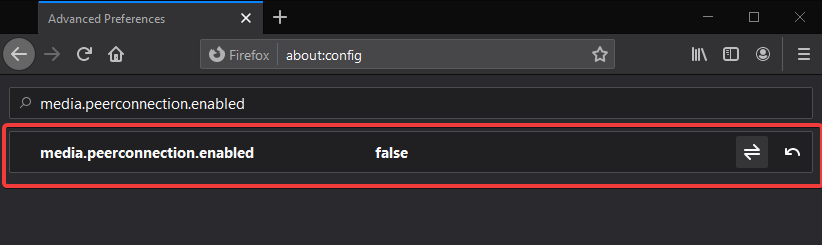
Zamknij kartę teraz, a pomoże Ci to zapobiec wyciekowi WebRTC w Firefoksie.
Możesz także użyć rozszerzenia, aby pomóc Ci pracować z przeglądarką Firefox, aby wyłączyć WebRTC w Firefoksie.
Jak wyłączyć WebRTC w Chrome?
Luka w zabezpieczeniach Chrome sprawia, że wielu użytkowników przechodzi do innych przeglądarek jako alternatywy dla Google Chrome. Chociaż jeśli nadal nie możesz się doczekać korzystania z Chrome, musisz zadbać o bezpieczeństwo. W przeciwieństwie do Firefoksa, preferencji w Chrome nie można zmienić, aby wyłączyć WebRTC, dlatego zalecane są inne metody. Osłona WebRTC jest wymagana i zalecamy użycie rozszerzenia VPN. PureVPN to jedna z takich usług, która będzie działać z każdą stroną internetową i zapobiegać wyciekom WebRTC.
W ten sposób wyciek WebRTC w Chrome jest identyfikowany i zapobiegany przez użycie rozszerzenia VPN. Ukryj adres IP przed stronami internetowymi podczas surfowania w Internecie za pomocą rozszerzenia PureVPN Chrome.
Wniosek:
W ten sposób możesz łatwo zatrzymać wyciek WebRTC podczas korzystania z przeglądarki Chrome i Firefox w systemie Windows. Rozszerzenie PureVPN to dobra opcja, aby ukryć adres IP i pomóc zabezpieczyć prywatność użytkownika.
Kochamy Cię słyszeć
Podziel się z nami swoimi opiniami na temat tego posta, jak wyłączyć WebRTC w Chrome i Firefox w sekcji komentarzy poniżej. Ponadto, jeśli wypróbowałeś jakąkolwiek osłonę WebRTC, powiedz nam w sekcji komentarzy poniżej. Chętnie skontaktujemy się z Tobą z rozwiązaniem. Regularnie publikujemy porady i wskazówki wraz z rozwiązaniami typowych problemów związanych z technologią. Zapisz się do naszego newslettera, aby otrzymywać regularne aktualizacje ze świata technologii. Śledź nas na Facebooku , Twitterze , LinkedIn i YouTube i udostępniaj nasze artykuły.
Powiązane tematy:
Tryb obrazu w obrazie w przeglądarce Firefox.
Dowiedz się, jak sklonować aplikacje na iPhone
Dowiedz się, jak skutecznie przetestować kamerę w Microsoft Teams. Odkryj metody, które zapewnią doskonałą jakość obrazu podczas spotkań online.
Jak naprawić niedziałający mikrofon Microsoft Teams? Sprawdź nasze sprawdzone metody, aby rozwiązać problem z mikrofonem w Microsoft Teams.
Jeśli masz dużo duplikatów zdjęć w Zdjęciach Google, sprawdź te cztery skuteczne metody ich usuwania i optymalizacji przestrzeni.
Chcesz zobaczyć wspólnych znajomych na Snapchacie? Oto, jak to zrobić skutecznie, aby zapewnić znaczące interakcje.
Aby zarchiwizować swoje e-maile w Gmailu, utwórz konkretną etykietę, a następnie użyj jej do utworzenia filtra, który zastosuje tę etykietę do zestawu e-maili.
Czy Netflix ciągle Cię wylogowuje? Sprawdź przyczyny oraz 7 skutecznych sposobów na naprawienie tego problemu na dowolnym urządzeniu.
Jak zmienić płeć na Facebooku? Poznaj wszystkie dostępne opcje i kroki, które należy wykonać, aby zaktualizować profil na Facebooku.
Dowiedz się, jak ustawić wiadomość o nieobecności w Microsoft Teams, aby informować innych o swojej niedostępności. Krok po kroku guide dostępny teraz!
Dowiedz się, jak wyłączyć Adblock w Chrome i innych przeglądarkach internetowych, aby móc korzystać z wartościowych ofert reklamowych.








